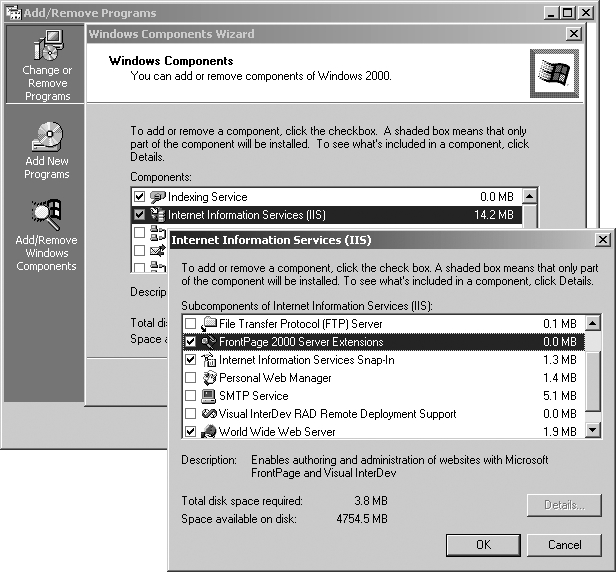Использование веб-форм для создания интерактивных веб-приложений
Установка IIS и FrontPage 2000 Server Extensions
- В меню Start (Начать) выберите пункт Settings (Настройка), а затем щелкните на Control Panel (Панель управления).
- Сделайте двойной щелчок мышью на значке Add/Remove Programs (Установка и удаление программ).
- В диалоговом окне Add/Remove Programs (Установка и удаление программ) щелкните на Add/Remove Windows Components (Установка компонентов Windows).
- В Windows Components Wizard (Мастере компонентов Windows) щелкните на Internet Information Services (IIS), а затем щелкните на Details (Состав).
-
Если FrontPage 2000 Server Extensions (Серверные расширения FrontPage 2000) и World Wide Web Server (Служба WWW) еще не выбраны, щелкните на этих флажках, как показано на следующей иллюстрации.
Примечание. Если опции FrontPage 2000 Server Extensions и World Wide Web Server уже отмечены, то ваш компьютер, вероятно, уже настроен для программирования ASP.NET. Вы можете отменить установку и продолжить с раздела "Создание нового веб-приложения". - Щелкните на OK.
- Щелкните на Next (Далее), чтобы запустить установку файлов, и следуйте появляющимся инструкциям. Возможно, в процессе установки вам потребуется вставить компакт-диск с дистрибутивом Windows 2000, Windows XP Professional или Windows Server 2003.
Если необходимо установить IIS и FrontPage 2000 Server Extensions, следуйте этим указаниям, чтобы исправить .NET Framework.
Исправление .NET Framework
- Если вы используете компакт-диск, содержащий Visual Studio .NET, вставьте компакт-диск, помеченный, как Windows Component Update (Обновление компонент Windows). Если вы используете DVD-диск, содержащий Visual Studio .NET, вставьте этот DVD-диск. Если вы используете компакт-диск, то может появиться сообщение, требующее вставить Диск 1. Игнорируйте это сообщение и нажмите OK.
- В меню Start (Начать) выберите пункт Run (Выполнить). Появится диалоговое окно Run (Выполнить).
-
Если вы используете компакт-диски Visual Studio .NET, введите в текстовое поле Open (Открыть) следующую команду в виде одной длинной строки, заменив "CDdrive" на букву вашего дисковода CD-ROM:
"CDdrive":\dotNetFramework\dotnetfx.exe / t:c:\temp /c:"msiexec.exe /fvecms c:\temp\netfx.msi"
Если вы используете DVD-диск с Visual Studio .NET, введите в текстовое поле Open (Открыть) следующую команду в виде одной длинной строки, заменив "DVDdrive" на букву вашего дисковода DVD:
"DVDdrive":\wcu\dotNetFramework\dotnetfx.exe / t:c:\temp /c:"msiexec.exe /fvecms c:\temp\netfx.msi"
- Щелкните на OK. Появится сообщение, спрашивающее, хотите ли вы установить пакет Microsoft .NET Framework.
- Щелкните на Yes (Да).
После исправлений .NET Framework, ваш компьютер будет готов для программирования ASP.NET.
Примечание. Так как установка программного обеспечения Visual Studio .NET выполнялась не в том порядке, как рекомендуется Microsoft, при создании веб-приложений вы можете столкнуться с проблемами. Например, у вас может не получиться создать новый проект веб-приложения с использованием ASP.NET, или веб-приложение может некорректно отображаться в веб-браузере. Если у вас после выполнения действий, описанных в этом разделе, возникнут подобные проблемы, проверьте следующие ресурсы:
- Setup\WebServer.htm и Setup\WebServerInfo.htm, расположенные на Visual Studio .NET CD1 или DVD;
- разделы "Visual Studio .NET Software Requirements" (Требования программного обеспечения Visual Studio .NET) и "Troubleshooting Web Projects" (Решение проблем с веб-проектами) в справочной системе Visual Studio.
После того, как вы загрузили все необходимые файлы поддержки, можете создавать ваши первые веб-приложения с использованием ASP.NET.